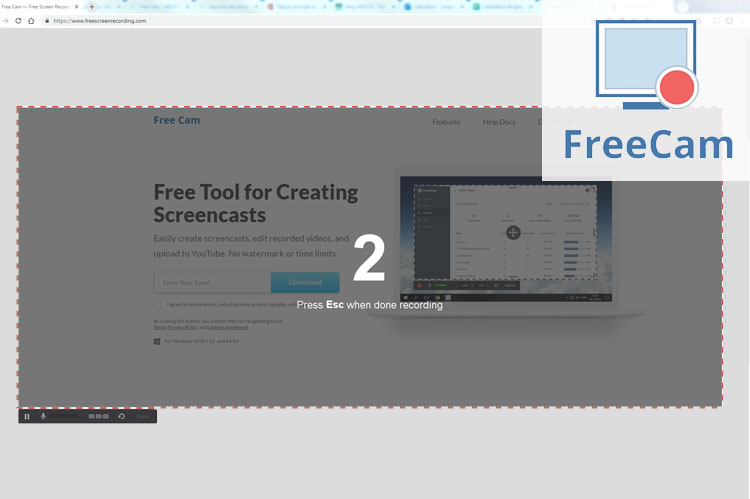![]()
Herramienta gratuita para crear tus propios screencasts
¿Para qué sirve este programa? Free Cam te ofrece la posibilidad de grabar la actividad de tu pantalla para crear lecciones de vídeos profesionales. Si quieres más información sobre capturas de pantalla puedes acudir a esta entrada.
¿Por qué usar este programa y no otro?
- Muy sencillo de usar
- Libre de anuncios
- Herramienta gratuita
- Sin marca de agua
- Gran calidad del resultado
CREAR UNA NUEVA GRABACIÓN EN FREE CAM
Una vez abierta la aplicación Free Cam, pulsa New Recording (Nueva Grabación) para comenzar con tu proyecto.
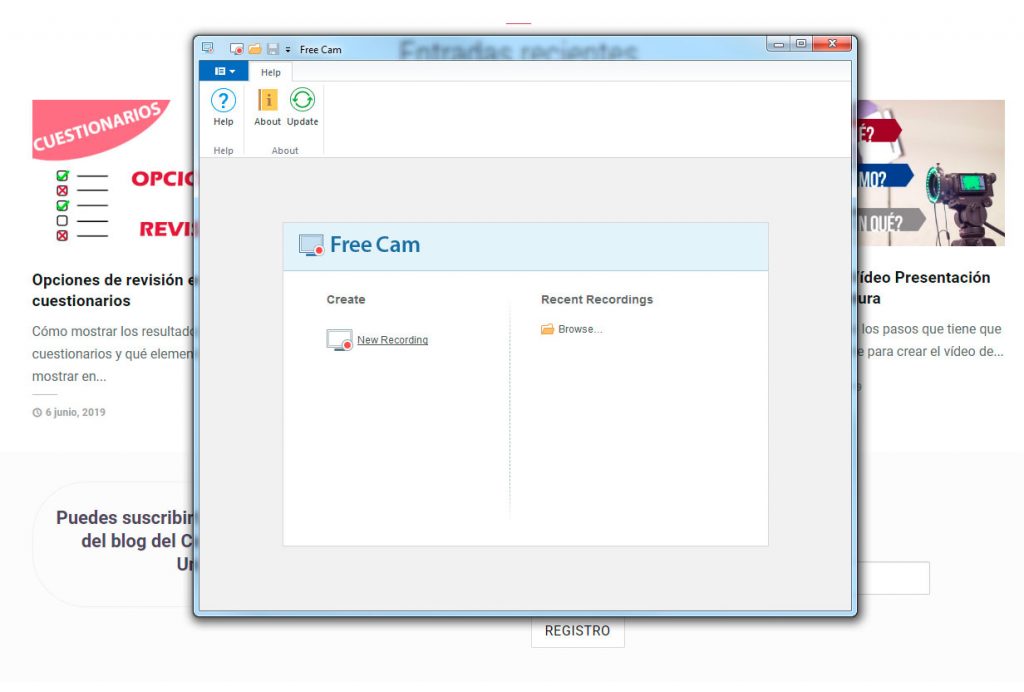
Ajustes Básicos
El cuadro de mandos es muy sencillo. Tiene los siguientes apartados:
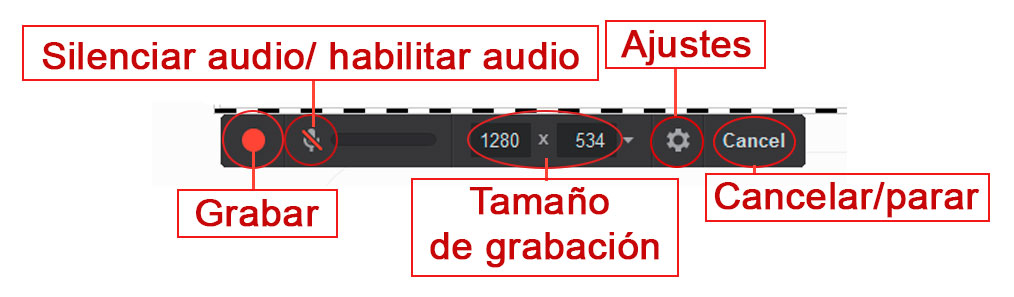
Grabar con audio o sin audio:Tienes que tener un micrófono conectado al ordenador para poder activar la casilla del micrófono.
Ajustar el tamaño de lo que se quiere grabar:
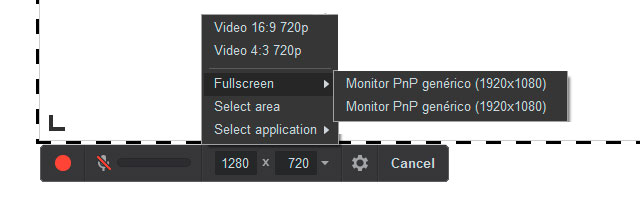
Ajustes generales:
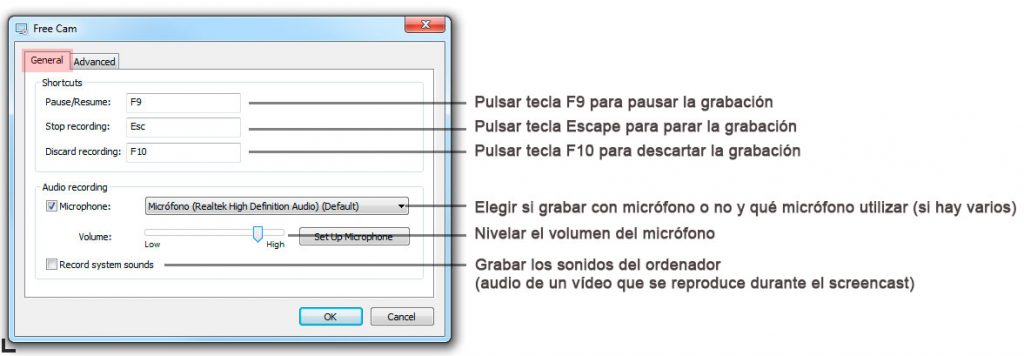
Ajustes avanzados:
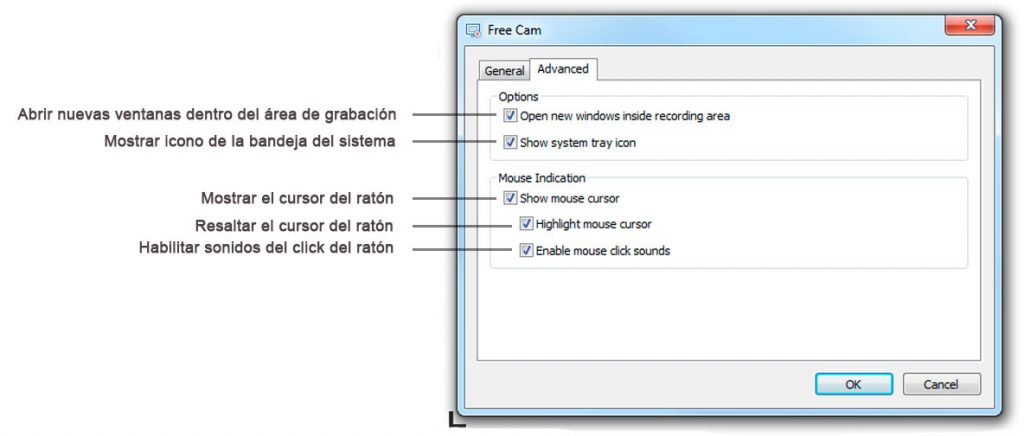
Comenzar a grabar la pantalla
Cuando quiera comenzar la grabación, pulse el botón rojo Start Recording, que se encuentra a la izquierda del cuadro de mandos.

Si desea pausar la grabación para seguir más adelante, pulse el botón de pausa o la tecla F9.

Cuando quiera finalizar la grabación, pulse el botón Done o pulse la tecla Escape, que se encuentra a la derecha del cuadro de mandos.

EDITOR DE VÍDEO
Una vez realizado el vídeo, Free Cam te da la posibilidad de editar en la ventana para realizar los cambios que desees antes de guardar:
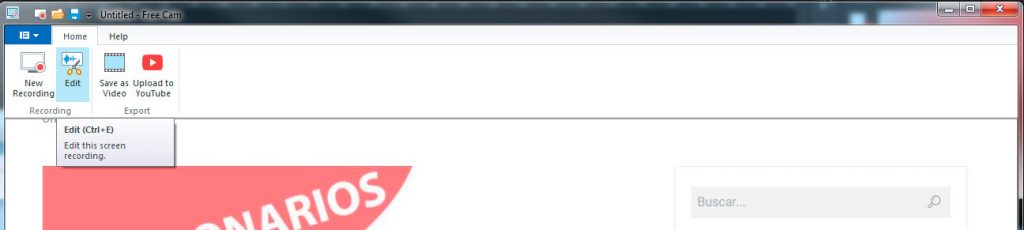
¿Qué posibilidades tienes?
- Borrar parte de un vídeo
Haz click y arrastra seleccionando la parte que quieres borrar en la línea del tiempo. Después haz click en Delete y se eliminará del vídeo.
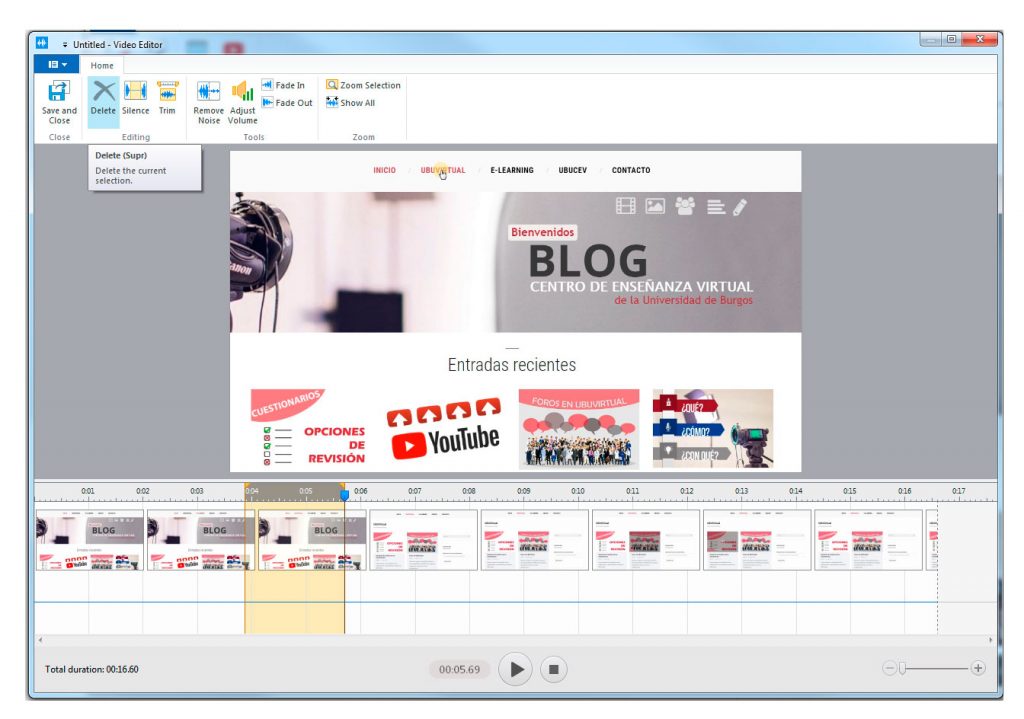
- Silenciar una parte del vídeo
Haz click y arrastra seleccionando la parte que quieres silenciar de la línea del tiempo. Después haz click en Silence en la barra de herramientas.
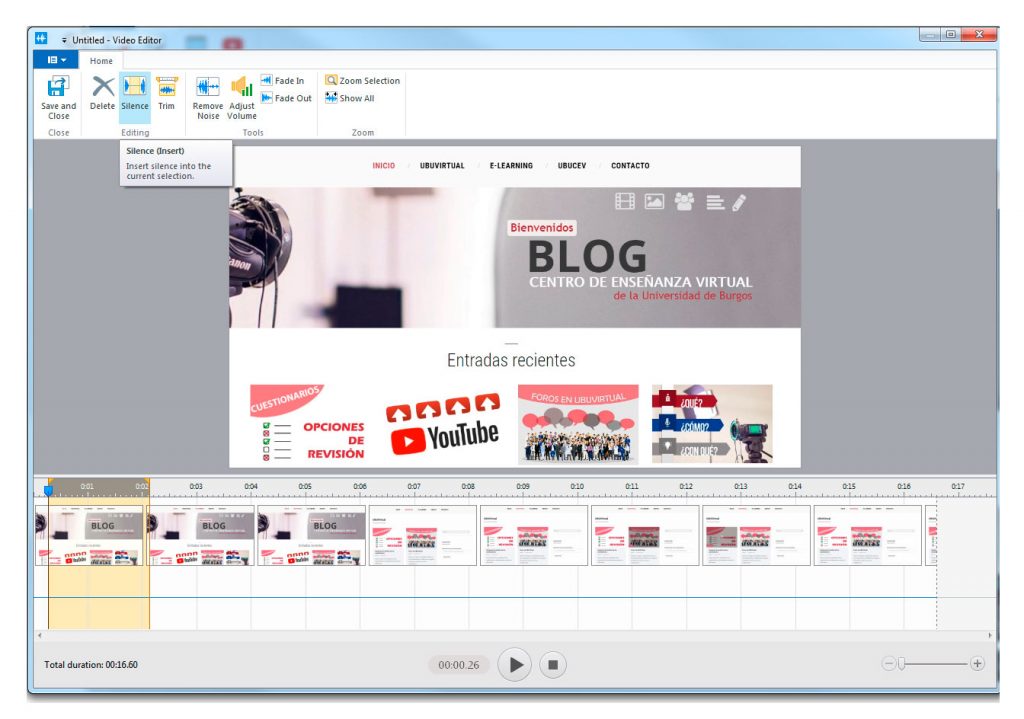
- Ajustar el volumen
Puedes seleccionar una parte o toda la grabación para ajustar el volumen. Una vez seleccionado, haz click en Adjust Volume.
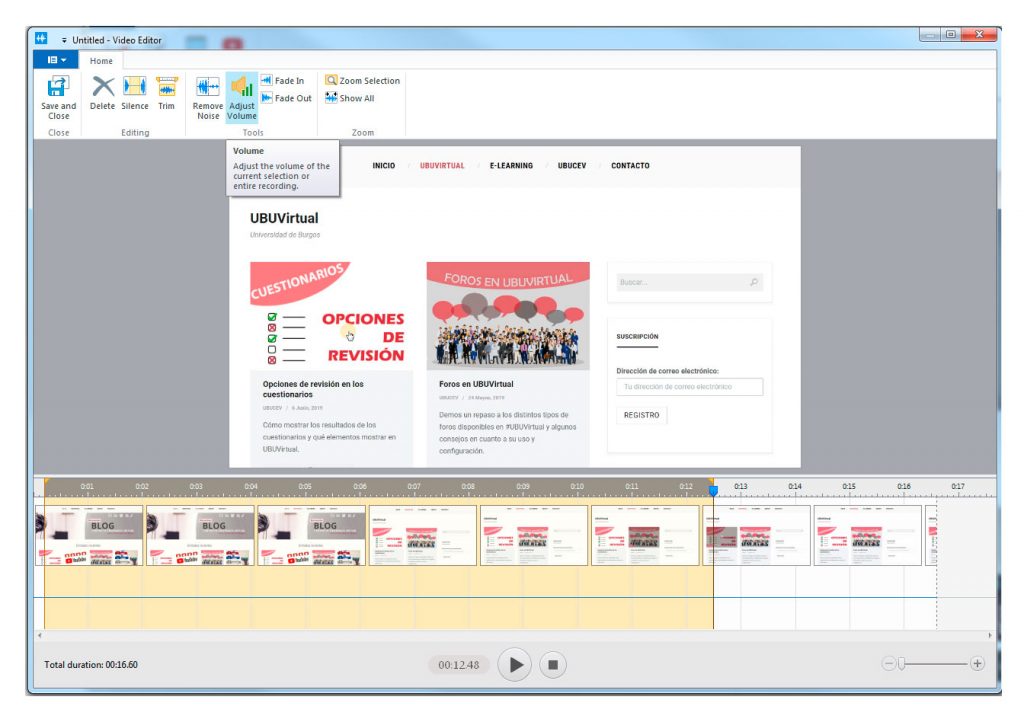
Se abrirá una nueva ventana. Puedes arrastrar el control de volumen para subir o bajar el audio.

- Incrustar fundido
¿Para qué sirve? Para crear una suave transición entre dos partes del vídeo, al inicio o al final. Selecciona la parte del vídeo que desees. Después haz click en Fade In o Fade Out.
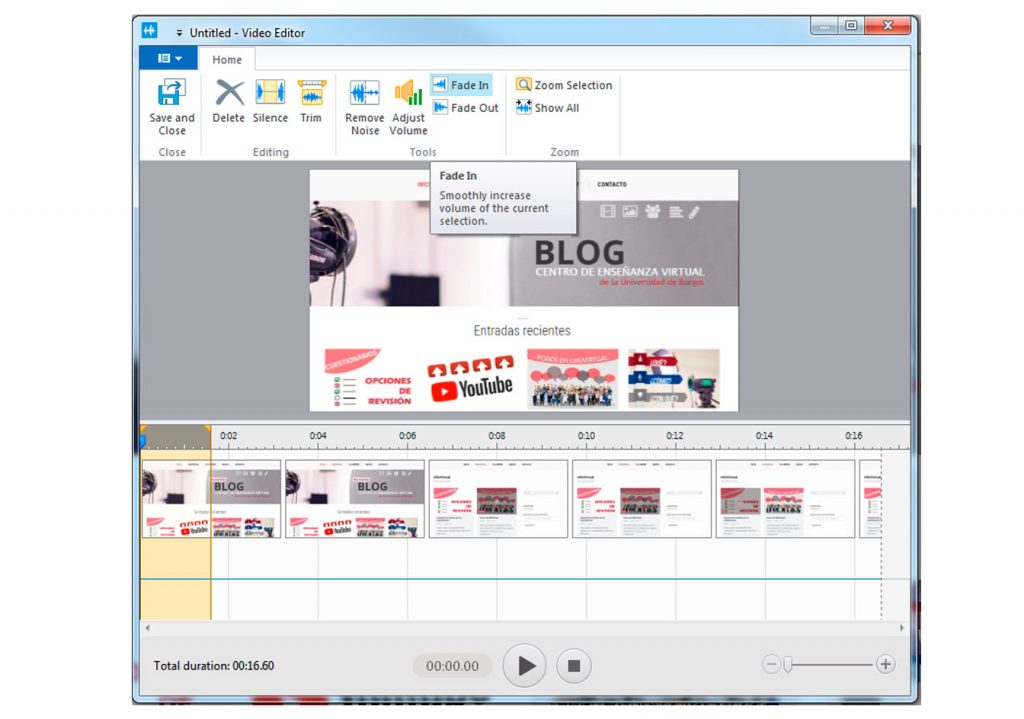
GUARDAR VÍDEO
Una vez finalizado, hay que guardar el vídeo. Es muy sencillo. Pincha Save as video:
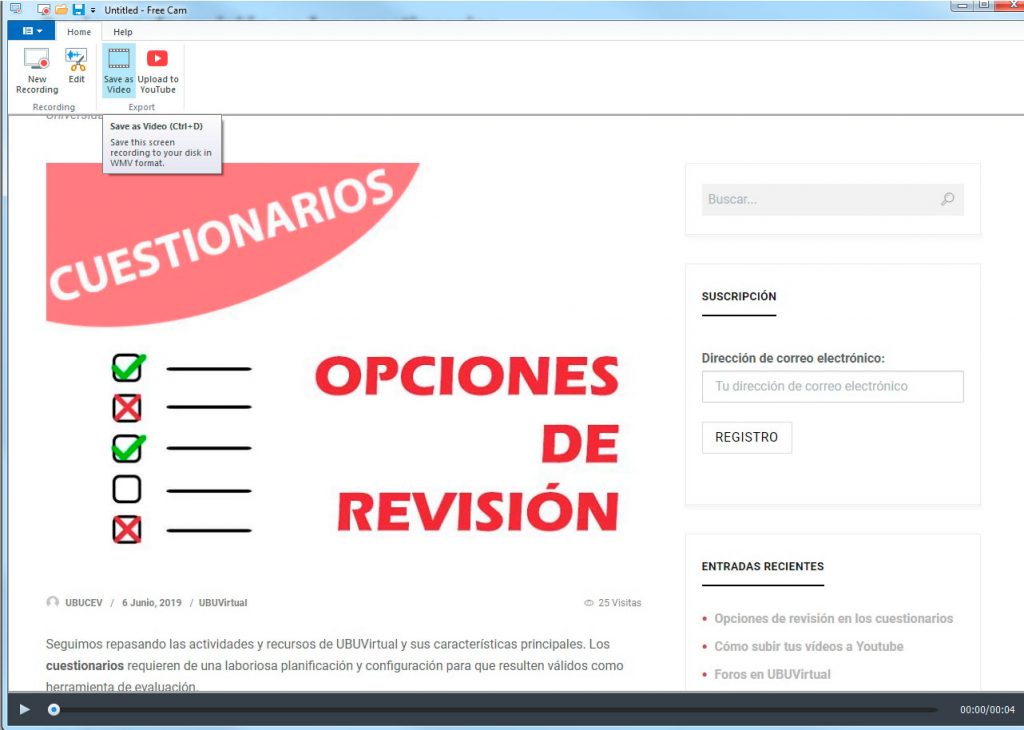
Después, elige la carpeta donde quieres guardar el vídeo:
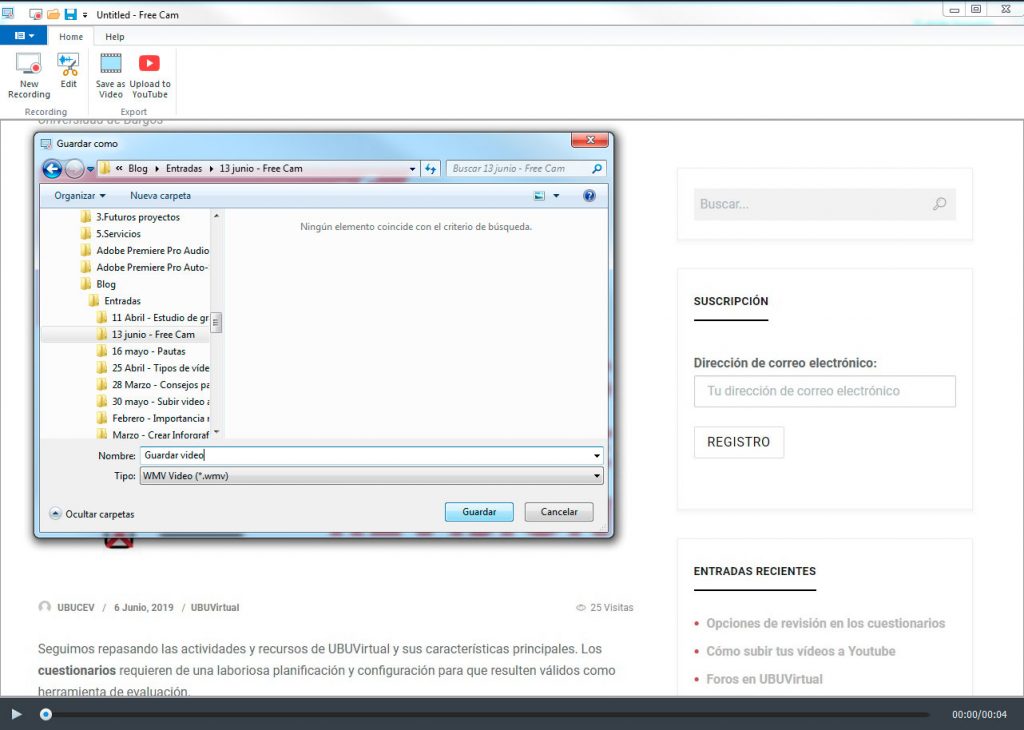
Cuando tenemos el vídeo finalizado en nuestro ordenador ya podemos subirlo a Youtube y, posteriormente, incrustarlo en la plataforma de UBUVirtual para tenerlo al servicio de los estudiantes.